Snadný a rychlý průvodce rootnutím systému Android

Po rootnutí telefonu s Androidem máte plný přístup k systému a můžete spouštět mnoho typů aplikací, které vyžadují root přístup.
Pokaždé, když máte nějaký dotaz, odemknete svůj smartphone a obrátíte se na Google s žádostí o odpovědi nebo řešení. A nejen to, používáme naše chytré telefony také k provádění online transakcí, komunikaci s přáteli prostřednictvím videohovorů, rezervaci taxi, nakupování online nebo sledování vašich oblíbených videí. Všechny tyto činnosti si ale také vybírají obrovskou daň na vašich mobilních datech, což často vede k nafouknutým účtům za telefon. Proto je nesmírně důležité, aby uživatelé měli podrobný přehled o využití dat.
Musíte si přečíst: Tipy a triky pro spořič baterie Android pro prodloužení životnosti baterie
K tomu můžete využít také aplikaci pro sledování dat. Google Play má spoustu aplikací pro správu a sledování využití dat, abyste zůstali v limitech a neutráceli svá data zbytečně. Nechceme však, abyste byli zmateni při hledání nejlepší aplikace, která vám bude správně sloužit. V tomto příspěvku jsme tedy diskutovali o aplikaci, která vám pomůže snadno spravovat a sledovat využití dat v systému Android, aniž by zabírala mnoho místa na vašem smartphonu.
?
Správa a sledování využití dat pomocí funkce „Kontrola využití dat“
Když potřebujete okamžitě omezit využití dat, nemůžete to udělat ručně, instalace aplikace třetí strany je konečným řešením. Která aplikace je lepší než Kontrola využití dat.
Check Data Usage je přenosná a odlehčená aplikace pro monitorování dat, která dokáže snadno spravovat a sledovat využití dat pro mobilní a Wifi internet a zasílat vám upozornění, která vám pomohou nepřekročit nastavený datový limit. Tato aplikace je freeware a je k dispozici v Obchodě Google Play.
Tato úžasná aplikace má tolik funkcí, které by vám v mnoha ohledech prospěly.
Funkce kontroly využití dat
Nastavit datový plán:
Tato funkce vám umožňuje nastavit datový tarif na měřiči dat. Chcete-li nastavit plán, musíte klepnout na možnost „Nastavit datový plán“ a zadat svůj plán. Kromě toho můžete také nastavit denní limit pro sledování využití dat na denní bázi.
Musíte si přečíst: Jak zabránit padání aplikací pro Android
Optimalizujte internet:
Některé z aplikací spotřebovávají značné množství dat a paměti v zařízení, protože služby s nimi spojené běží na pozadí, i když aplikaci nepoužíváte. Možnost Optimalizovat internet uvolní paměť a omezí využití dat.
Vyčistit mezipaměť:
Vymazání a čištění mezipaměti je velmi složité a frustrující. S funkcí Clean Cache této aplikace stačí klepnout a zbavíte se chaotické mezipaměti.
Vyčištění RAM:
Aplikace vám také pomůže zvýšit RAM vašeho telefonu pouhým klepnutím a zvýšit výkon vašeho telefonu.
Přizpůsobit nastavení:
Nastavení si můžete přizpůsobit tak, abyste si nastavili svůj denní limit využití a dostali upozornění, když téměř dosáhnete datového limitu.
Graf využití dat:
Získáte podrobný graf vaší aktivity využití dat.
Použití podle aplikace:
Tato funkce vám umožní zjistit, které aplikace spotřebovávají většinu vašich dat v telefonu.
Aplikace sleduje vaše využití dat a šetří vaši baterii a vaše peníze. Zobrazuje data používaná aplikacemi Navíc zobrazuje celkovou historii využití dat, abyste odpovídajícím způsobem udrželi svůj datový limit.
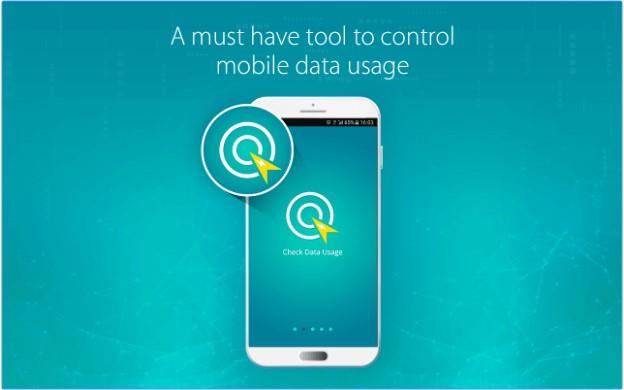
Všechny tyto funkce a výhody dělají z Check Data Usage experta, který efektivně spravuje využití dat a pomáhá udržovat stav zařízení. Sledování dat nyní není tak důležité, protože víte, jak spravovat a sledovat využití dat v systému Android. Nainstalujte si aplikaci Check Data Usage App nyní a těšte se na ukládání dat.
Další čtení: Jak opravit zrnité fotografie na Androidu
Check Data Usage je aplikace typu vše v jednom, která vám pomáhá spravovat využití mobilních dat a kontrolovat zůstatek dat spolu s pamětí zařízení. Sledování dat již není tak složité. Nainstalujte si aplikaci Kontrola využití dat nyní a začněte šetřit na využití dat!
Po rootnutí telefonu s Androidem máte plný přístup k systému a můžete spouštět mnoho typů aplikací, které vyžadují root přístup.
Tlačítka na vašem telefonu s Androidem neslouží jen k nastavení hlasitosti nebo probuzení obrazovky. S několika jednoduchými úpravami se z nich mohou stát zkratky pro rychlé pořízení fotografie, přeskakování skladeb, spouštění aplikací nebo dokonce aktivaci nouzových funkcí.
Pokud jste si v práci nechali notebook a musíte poslat šéfovi naléhavou zprávu, co byste měli dělat? Použijte svůj chytrý telefon. Ještě sofistikovanější je proměnit telefon v počítač pro snazší multitasking.
Android 16 má widgety pro zamykací obrazovku, které vám umožňují měnit zamykací obrazovku dle libosti, díky čemuž je zamykací obrazovka mnohem užitečnější.
Režim Obraz v obraze v systému Android vám pomůže zmenšit video a sledovat ho v režimu obraz v obraze, takže video budete moci sledovat v jiném rozhraní, abyste mohli dělat i jiné věci.
Úprava videí na Androidu bude snadná díky nejlepším aplikacím a softwaru pro úpravu videa, které uvádíme v tomto článku. Ujistěte se, že budete mít krásné, kouzelné a elegantní fotografie, které můžete sdílet s přáteli na Facebooku nebo Instagramu.
Android Debug Bridge (ADB) je výkonný a všestranný nástroj, který vám umožňuje dělat mnoho věcí, jako je vyhledávání protokolů, instalace a odinstalace aplikací, přenos souborů, rootování a flashování vlastních ROM, vytváření záloh zařízení.
S aplikacemi s automatickým klikáním. Při hraní her, používání aplikací nebo úkolů dostupných na zařízení nebudete muset dělat mnoho.
I když neexistuje žádné magické řešení, malé změny ve způsobu nabíjení, používání a skladování zařízení mohou výrazně zpomalit opotřebení baterie.
Telefon, který si mnoho lidí v současnosti oblíbilo, je OnePlus 13, protože kromě špičkového hardwaru disponuje také funkcí, která existuje již desítky let: infračerveným senzorem (IR Blaster).







